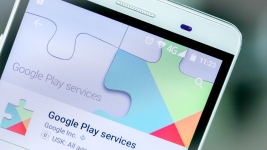
في التطبيق، حدثت خدمات Google Play، حدث خطأ، يتم إيقاف التطبيق: ماذا تفعل كيفية القضاء على الخطأ؟
نظرة عامة على الأخطاء الشعبية في Google Play Services والحلول.
التنقل
نظام التشغيل المحمول ذكري المظهر تستخدم في معظم الهواتف الذكية والأجهزة اللوحية الموجودة في العالم. المطورين من الشركة جوجل تحسين نظام التشغيل بشكل دائم، ورفع مستوى وظائفه وواجهاته، وكذلك تصحيح جميع أنواع العيوب، الموجودة في إصدارات "RAW" ذكري المظهر.
على الرغم من حقيقة أن نظام التشغيل Android هو برنامج مستقر وتفضل العديد من المستخدمين، وليس "Apple" ios.، بشكل دوري في بعض التطبيقات على ذكري المظهر يمكن أن تحدث الأخطاء الحرجة التي تؤدي إلى إغلاق البرنامج. وخاصة في كثير من الأحيان الأخطاء تنغوب أثناء العمل مع الخدمات Google Play.وفي مقالتنا سنتحدث عن ما يحدث وكيفية حل هذه المشكلة.
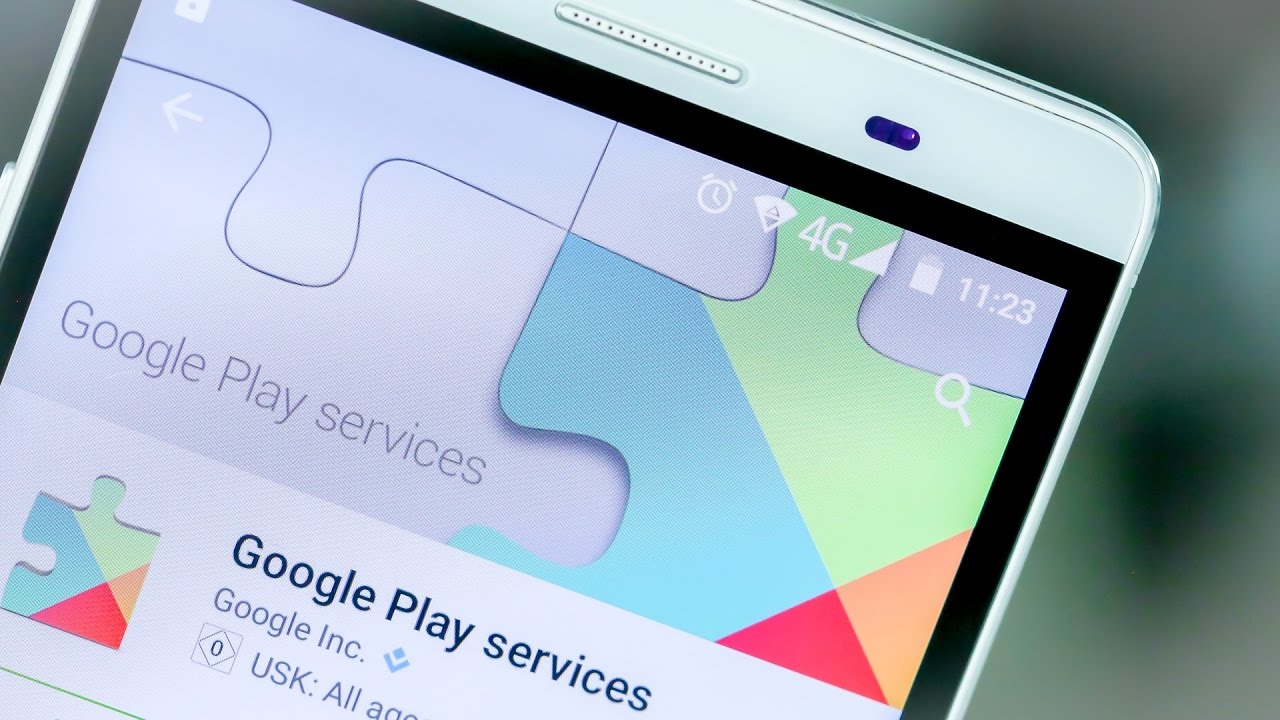
صورة 1. استكشاف الأخطاء وإصلاحها دليل في خدمات Google Play.
لماذا الخطأ في خدمات Google Play؟
- خدمات Google Play. - هذه حزمة كاملة من مجموعة متنوعة من التطبيقات من الشركة. جوجلوالتي يتم تضمينها في البداية في نظام التشغيل المحمول ذكري المظهروبعد أسباب حدوث إخفاقات في عملية استخدام هذه التطبيقات هناك مجموعة رائعة. يمكن أن تظهر بسبب تعارض التطبيق مع نظام التشغيل، نظرا لعدم كفاية مساحة القرص الحرة، نظرا لاستخدام حسابات متعددة جوجل على جهاز واحد وبالكثير بسبب ما.
- يحتوي كل خطأ على رمز أو رقم خاص به من الممكن حساب مشكلة حدوثه. على اية حال خدمات Google Play. امنح تنبيه خطأ غير محدد، والسبب الذي يجب تحديده هو غير بسيط للغاية.
في التطبيق، حدثت خدمات Google Play، حدث خطأ، يتم إيقاف التطبيق: ماذا تفعل كيفية القضاء على الخطأ؟
معظم الأخطاء الناشئة في خدمات Google Play.، كقاعدة عامة، أوقف سير عمل التطبيق. المشكلة الأكثر هو متجر التطبيق متجر اللعب.وبعد مع حدوث خطأ منتظم، لن تتمكن من تثبيت أي لعبة أو برنامج من المتجر على جهازك، لذلك إذا نشأت هذه المشكلة، فيجب معالجتها على الفور. لنبدأ بالترتيب.
خطأ غير محدد
كما ذكرنا سابقا، لتحديد سبب الخطأ في التطبيقات تطبيقات جوجل. يمكنك حسب عددها. ومع ذلك، إذا عرض التطبيق بانتظام تنبيه خطأ مجهول، لتحديد سببها سيكون طريقة تجريبية. الإجراء التالي:
الخطوة 1.
- إذا تم إخطار إخطار بمثابة خطأ غير محدد في عملية الاستخدام خدمات Google Play. أول شيء يجب القيام به هو إدخال إعدادات الجهاز والكشف عن القسم " التطبيقات».
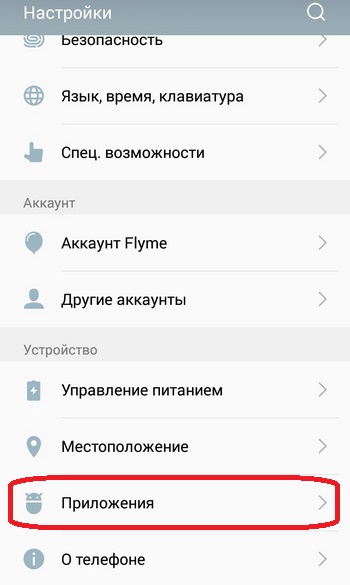
الصورة 2. انتقل إلى القائمة مع التطبيقات.
الخطوة 2..
- في النافذة التي تفتح، قم بالتبديل إلى " كل شىء"وفي القائمة المعروضة للتطبيقات المتاحة، ابحث عن" خدمات Google Play.».
- انقر فوق التطبيق لفتح صفحة مع معلومات حول هذا الموضوع.
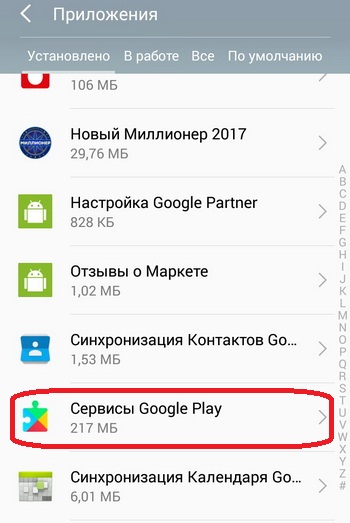
الصورة 3. البحث عن خدمات Google Play.
الخطوه 3..
- في الصفحة التي تحتوي على معلومات التطبيق، انقر فوق الزر " مسح ذاكرة التخزين المؤقت"أعد تشغيل جهازك وحاول استخدام التطبيق. أخطاء في العمل بعد عدم حدوث ذلك.
- إذا كان هناك خطأ غير محدد يظهر، ثم على الصفحة التي تحتوي على معلومات حول التطبيق " خدمات Google Play."، انقر فوق" زر " حذف"، أعد تشغيل الجهاز، قم بتنشيط التطبيق" متجر اللعب."وانتظر عملية تحديث التطبيق التلقائي على أحدث إصدار. بعد تثبيت التحديثات، يجب أن تختفي المشكلة.
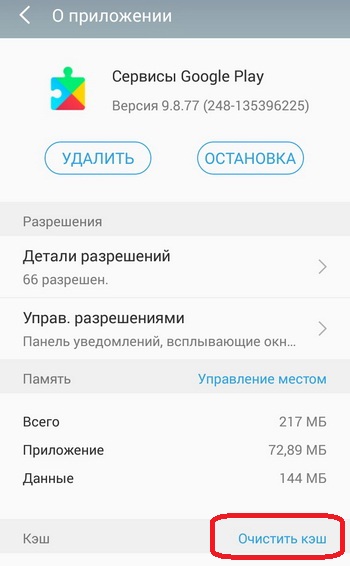
صورة 4. تنظيف ذاكرة التخزين المؤقت و حذف تحديثات الخدمة.
الخطوة 4..
- ينصح به نفس الإجراءات مع الخدمة. اطار العمل الخدماتي لجوجل."، والتي يمكن العثور عليها في قسم الإعدادات" التطبيقات»في علامة التبويب" كل شىء».
- على الصفحة مع معلومات حول الخدمة اضغط على "الزر" مسح ذاكرة التخزين المؤقت"، ثم على الزر" محو البيانات"، ثم أعد تشغيل الجهاز وحاول الاستفادة الخدمات Google Play..
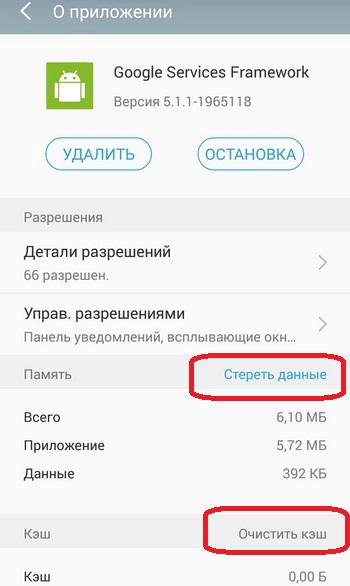
Image 5. حذف البيانات وذاكرة التخزين المؤقت لخدمات Google Feameworks.
الخطوة 5..
- إذا لم تساعد التلاعب المذكور أعلاه في القضاء على المشكلة، فمن الممكن تماما، سبب ظهور خطأ مجهول بشكل غير صحيح تاريخ ووقت الجهاز.
- قم بتوسيع الإعدادات والانتقال إلى " التاريخ و الوقت" في النافذة التي تفتح، يمكنك تنشيط مزامنة الوقت والتواريخ مع الإنترنت، وتحريك التبديل إلى الموضع المناسب، ويمكنك ضبط المعلمات الضرورية يدويا. يوصى باستخدام المزامنة.
- بعد تحديد الوقت والتاريخ، أعد تشغيل جهازك وحاول استخدامه الخدمات Google Play.وبعد يجب أن تختفي المشكلة.
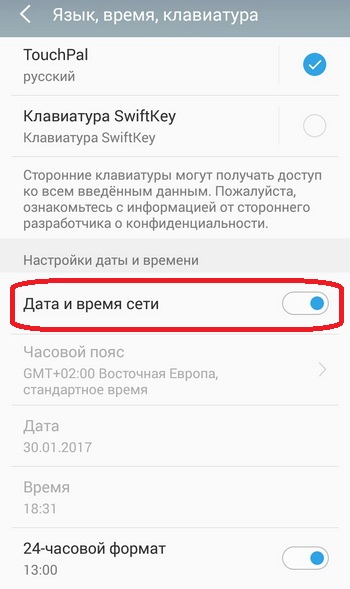
الصورة 6. إعداد التاريخ والوقت على جهاز تشغيل Android.
الخطوة 6..
- وأخيرا، إذا ساعدك أي من الطرق المذكورة أعلاه، فمن المستحسن التحقق من اتصالك بالإنترنت.
- إذا تم استنفاد حركة مرور الإنترنت عبر الهاتف النقال، فقد تكون بمثابة خطأ غير محدد في التطبيقات تطبيقات جوجل.وبعد خاصة في المتجر متجر اللعب..
- إذا كنت تستخدم نوع اتصال Wi-Fi، فأعد تشغيل جهاز التوجيه إذا كانت هذه نقطة وصول منزلي، أو حاول إعادة الاتصال بالشبكة مباشرة على الجهاز نفسه.
خطأ رقم 24.
غالبا ما يحدث هذا الخطأ عندما يحاول المستخدمون تثبيت بعض التطبيق من المتجر متجر اللعب. على الجهاز قيد التشغيل نظام التشغيل أندرويد.وبعد يرتبط سبب ظهورها مع تداخل البيانات عن بعضها البعض. إذا كان التطبيق موجودا سابقا على جهازك، والذي تخلص منه، وبعد فترة من الوقت قررت تثبيته مرة أخرى، تبدأ الملفات المتبقية من التثبيت السابق بالتعارض مع جديدة. هذا يؤدي إلى ظهور هذه المشكلة.
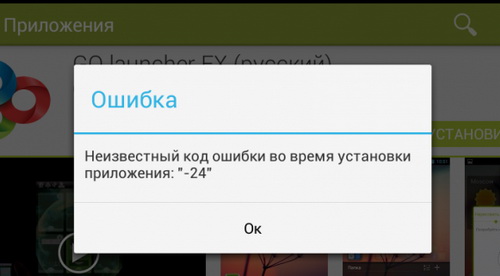
الصورة 7. استكشاف الأخطاء وإصلاحها خطأ 24.
قرار:
- يمكنك حل هذه المشكلة بطريقتين. الأول هو إعادة تعيين إعدادات الهاتف الذكي أو الجهاز اللوحي إلى المصنع. بعد إجراء هذه العملية، ستتم إزالة جميع التطبيقات والملفات التي تبقى منها من الجهاز. ومع ذلك، سيتم أيضا حذف الصور والموسيقى وملفات المستخدم الأخرى معها. لذلك يوصى أولا بنقل جميع المعلومات المهمة لك بطاقة ذاكرة أو الكمبيوتر.
- الطريقة الثانية - الحصول على الجذر الحق وحذف ملفات التطبيق المتبقية يدويا باستخدام أي مدير ملفات مريحة. ومع ذلك تذكر أن الاستلام الجذر الحق يلغي تماما ضمان جهازك وسيتم حرمانك لدعم تحديث نظام التشغيل التلقائي. اقرأ أكثر حقوق الجذر يمكنك أن تقرأ في مقالتنا " ما هي حقوق الجذر وكيفية الحصول عليها؟».
رقم الخطأ 101.
يؤدي الخطأ الشائع إلى حدوثه هو المساحة الحرة المجففة في الذاكرة الداخلية للجهاز أو بطاقة ذاكرة.
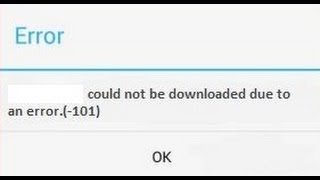
الصورة 8. استكشاف الأخطاء وإصلاحها خطأ 101.
قرار:
- سائل جميع التطبيقات التي لا تحتاج الوجود على الجهاز الذي لا تحتاج على الإطلاق، وكذلك تدمير جميع الصور غير الضرورية والموسيقى والفيديو وغيرها من البيانات.
- يوصى أيضا بتنظيف ذاكرة التخزين المؤقت لجميع التطبيقات التي تستخدمها بانتظام. للتخلص من نفسك من عملية التنظيف اليدوي الطويل، يمكنك استخدام واحدة من تطبيقات الأنظف. على سبيل المثال، ccleaner.الفرش التي ليس فقط تطبيقات ذاكرة التخزين المؤقت، ولكن أيضا تخلص من جميع القمامة الإضافية المتراكمة على الجهاز.
- بالإضافة إلى ذلك، يجب تنظيف ذاكرة التخزين المؤقت للتطبيق خدمات Google Play."و" سوق Google Play."في الوضع اليدوي من خلال قسم الإعدادات" التطبيقات».
خطأ رقم 403.
في أغلب الأحيان مع هذا الخطأ، المستخدمين الذين يحاولون الحصول على بعض التطبيقات في المتجر متجر اللعب.وبعد يرجع مظهره إلى حقيقة أن هناك حسابات أو أكثر مسجلة على الجهاز الذي يتم فيه عملية الشراء. جوجل.
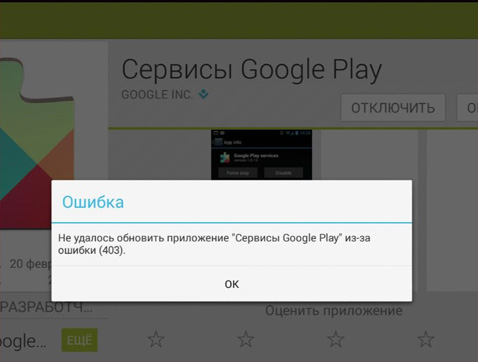
الصورة 9. استكشاف الأخطاء وإصلاحها 403 أخطاء.
قرار:
- أدخل حسابك الرئيسي جوجل، انتقل إلى الإعدادات وحذف التطبيق " خدمات Google Play."بعد ذلك، أعد تثبيتها على جهازك. بعد إكمال هذه الإجراءات، يجب أن تختفي المشكلة.
خطأ رقم 413.
يرتبط مظهر مثل هذا الخطأ باستخدام تطبيق وكيل يحظر تحديث البيانات القديمة أو تحديث جديدة.
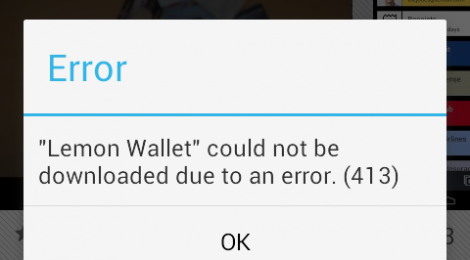
الصورة 10. استكشاف الأخطاء وإصلاحها 413 أخطاء.
قرار:
- قم بتوسيع إعدادات الجهاز، والتبديل إلى " التطبيقات"التوسع في" كل شىء"، تجد" خدمات Google Play."، افتح الصفحة بمعلومات حول التطبيق، ثم انقر فوق الزر" قف"، وثم " مسح ذاكرة التخزين المؤقت».
- بالضبط نفس الإجراءات مع التطبيق " سوق Google Play.»متصفح المحمول" جوجل كروم." بعد بيانات التلاعب وإعادة تشغيل الجهاز، يجب حل المشكلة.
خطأ № 481.
يرجع مظهر هذا الخطأ إلى ظهور استكشاف الأخطاء وإصلاحها عند العمل مع الحسابات. جوجل.
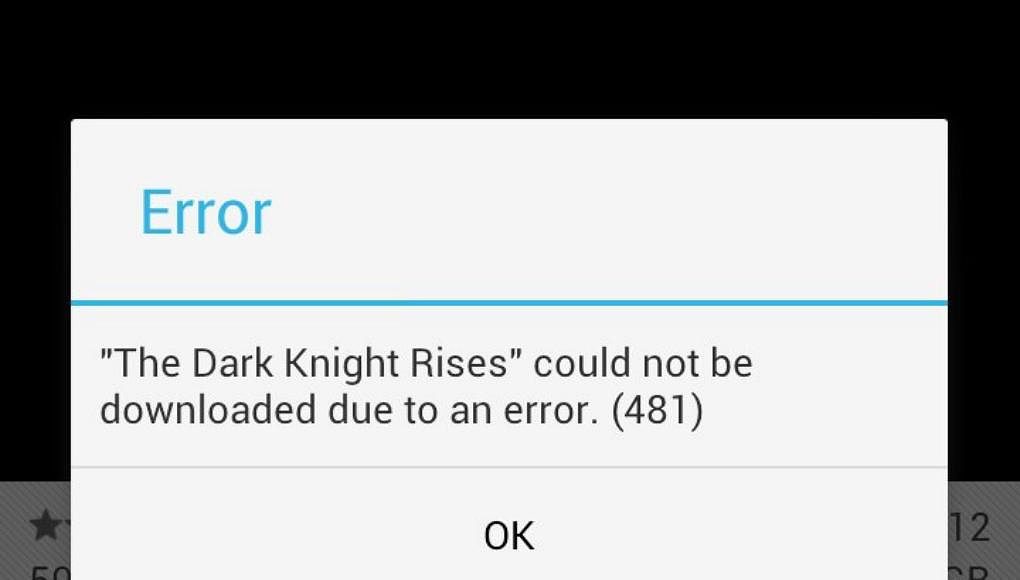
الصورة 11. القضاء على الأخطاء 481.
قرار:
- قم بتوسيع إعدادات الجهاز وانتقل إلى " حسابات" في قائمة الحساب، حدد " جوجل"وفي الحساب الرئيسي لإعدادات الحساب، انقر فوق الزر" حذف الحساب».
- أعد تشغيل جهازك، ثم قم بتسجيل الدخول إلى قسم الإعدادات " حسابات"، انشاء حساب جديد جوجل أو أعد إدخال تسجيل الدخول وكلمة المرور من الحساب الذي قمت بحذفه. بعد إعادة التسجيل، يجب حل المشكلة.
خطأ رقم 491.
يحدث حدوث هذا الخطأ عند محاولة تنزيل أي تطبيق من المتجر متجر اللعب. ومع الرفض متجر اللعب.- لتثبيته.
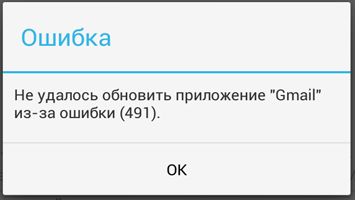
صورة 12. استكشاف الأخطاء وإصلاحها 491 أخطاء.
قرار:
- بادئ ذي بدء، كما هو الحال في حالة خطأ بالقرب من الرقم 413، تحتاج إلى الذهاب إلى قسم الإعدادات " التطبيقات"ومنظف ذاكرة التخزين المؤقت" خدمات Google Play."و" سوق Google Play."بعد ذلك أعد تشغيل الجهاز.
- بعد إعادة التشغيل، يجب عليك في قسم الإعدادات " حسابات»إلغاء تثبيت حساب جوجلكما في حالة وجود خطأ تحت الرقم 481.
- بعد حذف حساب مرة أخرى أعد تشغيل جهازك، قم بتسجيل الدخول مرة أخرى إلى الإعدادات، وإنشاء حساب جديد جوجل أو حدد البيانات عن بعد سابقا. بعد هذه التلاعب، يجب حل المشكلة.
خطأ № 492.
ظهور مثل هذا الخطأ يعني الجهاز الظاهري دالفيكبنيت في نظام التشغيل ذكري المظهر، أعطى الفشل. هي مسؤولة عن معالجة قانون البرنامج في اللغة جافا.وهو موجود في معظم التطبيقات المحمولة.
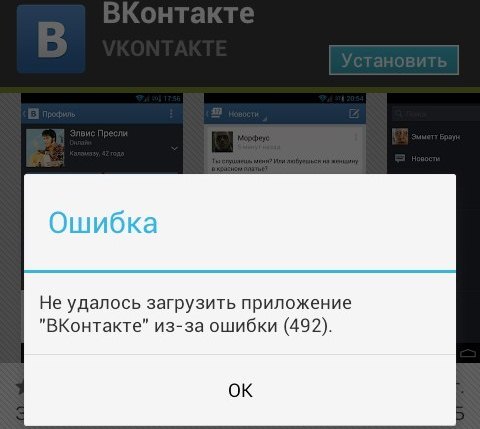
صورة 13. استكشاف الأخطاء وإصلاحها 492.
قرار:
- المعالجة في هذه العملية دالفيك وهذا يعني أن ملفات النظام تالفة نظام التشغيل أندرويد.وبعد يمكنك محاولة حل هذه المشكلة عن طريق تنظيف تطبيق ذاكرة التخزين المؤقت " خدمات Google Play."و" سوق Google Play."من خلال قسم الإعدادات من الجهاز" التطبيقات"ومع ذلك، فإن النتيجة غير مضمونة.
- في معظم الحالات، للتخلص من مثل هذا الخطأ، لا يمكن لتراجع إعدادات الهاتف فقط إلى المصنع. يمكنك القيام بذلك في إعدادات الجهاز في القسم " استعادة وإعادة تعيين».
- يمكنك أيضا تنزيل الهاتف الذكي أو وضع الجهاز اللوحي. استعادة.، في الوقت نفسه توصيل أزرار وحدة التخزين وقطع الطاقة. في القائمة التي تظهر، ستحتاج إلى تحديد سطر " wipecache / dalvikcache."وانتظر الانتهاء من عملية التراجع النظام.
- الخيار الأخير مدعوما ليس من خلال جميع طرازات الأجهزة، ولكن بغض النظر عن الطريقة التي حددتها بها، سيتم حذف جميع البيانات من الجهاز بشكل دائم. لذلك، ينصح بنقل جميع الصور والفيديو والموسيقى وملفات تثبيت التطبيقات وغيرها من البيانات الهامة بطاقة ذاكرة.
خطأ رقم 495.
يرتبط مظهر هذا الخطأ بحدوث مشاكل في عملية العملية " سوق Google Play."والخدمة" اطار العمل الخدماتي لجوجل."، أو صراعهم مع نظام التشغيل ذكري المظهر.
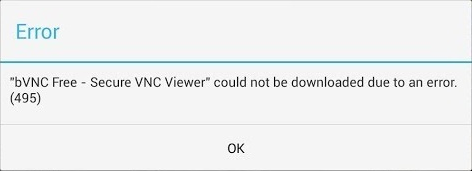
صورة 14. استكشاف الأخطاء وإصلاحها 495 أخطاء.
قرار:
- كما هو الحال في معظم الحالات، أول شيء تحتاج إلى تنظيف ذاكرة التخزين المؤقت وهذه التطبيقات من خلال القسم " التطبيقات»في إعدادات الجهاز. بالنسبة للوقاية، يمكنك حذف التحديثات لهذه التطبيقات وتنزيلها مرة أخرى.
- إذا لم يحضر إصدار الذاكرة ذاكرة التخزين المؤقت وحذف التحديثات النتيجة المرجوة، فقم بإلغاء تثبيت حساب جوجل في قسم الإعدادات " حسابات"، أعد تشغيل جهازك، تسجيل الدخول إلى القسم" حسابات"، انشاء حساب جديد جوجل أو التسجيل للمرة الثانية البعيد في وقت مبكر.
خطأ رقم 498.
ظهور هذا الخطأ هو إشارة إلى أن الذاكرة المخصصة لذاكرة التخزين المؤقت على جهازك تفيض.
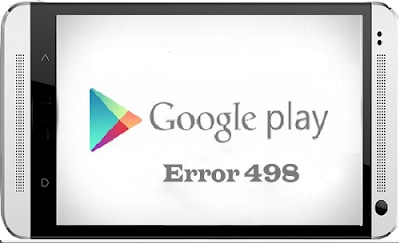
صورة 15. استكشاف الأخطاء وإصلاحها 498 أخطاء.
قرار:
تحتاج إلى تنظيف بيانات التطبيق، المتصفح جوجل كروم. والقضاء على جميع الصور غير الضرورية والفيديو والموسيقى وغيرها من الملفات من الجهاز. لمزيد من تنظيف الجهاز، استخدم أحد برامج الأنظف. على سبيل المثال، ccleaner..
خطأ رقم 504.
يرتبط ظهور تنبيه حول هذا الخطأ مع الأخطاء في عملية التشغيل " خدمات Google Play."والخدمة" اطار العمل الخدماتي لجوجل.».
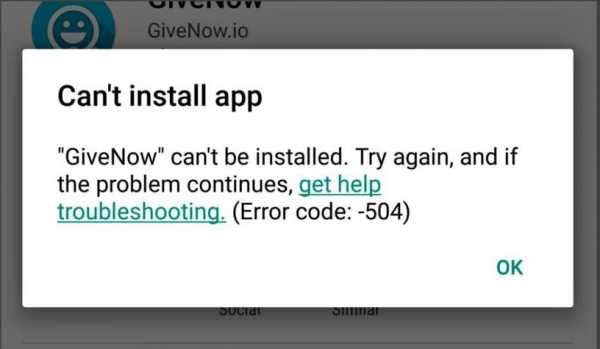
صورة 16. استكشاف الأخطاء وإصلاحها خطأ 504.
قرار:
- كما في حالة وجود خطأ تحت الرقم 495، لحل هذه المشكلة ستساعد في إصدار ذاكرة التخزين المؤقت لحذف بيانات التطبيق " خدمات Google Play."والخدمة" اطار العمل الخدماتي لجوجل." إذا لم يعطي تنظيف ذاكرة التخزين المؤقت تأثيرا إيجابيا، فيجب أن تحاول حذف تحديثات هذه التطبيقات وإعادة تشغيل الجهاز وتحديثها مرة أخرى.
- يوصى أيضا بحذف حساب. جوجل في قسم الإعدادات " حسابات"، أعد تشغيل الجهاز مرة أخرى للذهاب إلى القسم" حسابات"، انشاء حساب جديد جوجل أو أدخل بيانات الحساب الذي تم إنشاؤه بالفعل.
خطأ رقم 911.
يشير ظهور التنبيهات مع مثل هذا الرمز إلى أن استخدام مصادقة المستخدم على صفحة ويب محددة أو في التطبيق. في معظم الأحيان تظهر عند الاتصال بالإنترنت واي فاي.

صورة 17. استكشاف الأخطاء وإصلاحها خطأ 911.
قرار:
- كما هو الحال في الحلول الموجودة فوق المشاكل الموصوفة لن تمنع إزالة تطبيقات ذاكرة التخزين المؤقت " خدمات Google Play."و" متجر اللعب."بعد ذلك أعد تشغيل الجهاز ومحاولة إعادة تحميل أو تحديث التطبيق من المتجر.
- إذا لم تؤدي هذه الإجراءات إلى النتيجة المرجوة، فقم بتشغيل المتصفح جوجل كروم. أو أي شيء آخر، وبعد ذلك يمر إذن apn.وبعد نفهم أن إذن قد مرت بنجاح عن طريق فتح بعض صفحة الويب. على سبيل المثال، محرك البحث ياندكس.وبعد إذا فتحت الصفحة، فكل شيء بالترتيب.
- إذا لم تساعد هذه الإجراءات في القضاء على المشكلة، فحاول الاتصال بشبكة أخرى واي فايوبعد من الممكن أن تكون هناك مشكلات مؤقتة منها حاليا.
- إذا لم يساعد، فحاول تحديث أو تنزيل التطبيق من المتجر عبر اتصال الجوال. ومع ذلك، تذكر أن التطبيقات الكبيرة يمكن أن "تدمير" جميع أموالك على الهاتف.
خطأ رقم 919.
يعني ظهور الإخطارات مع هذا النص أن الجهاز أنهي المساحة الحرة ولا يمكن تحديث التطبيق أو تثبيته.
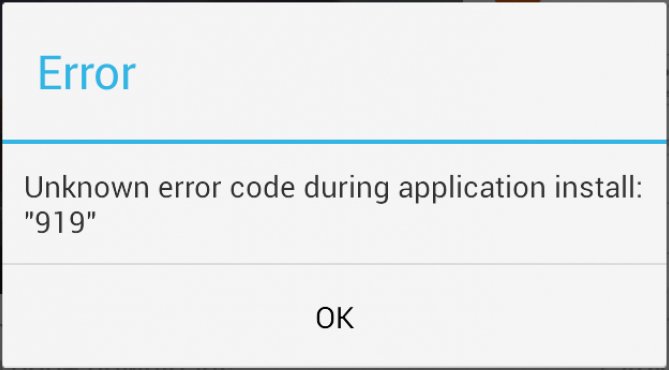
صورة 18. استكشاف الأخطاء وإصلاحها خطأ 919.
قرار:
- قم بإلغاء تثبيت جميع التطبيقات غير المجدية وغير صالحة للاستغلالية من الجهاز، وكذلك القضاء على الصور الإضافية والفيديو والموسيقى وغيرها من الملفات غير الضرورية. ببساطة، مجانا على الجهاز عدد كاف من المساحة للتطبيق.
- لتنظيف القمامة يمكن استخدام البرنامج ccleaner..
خطأ رقم 920.
مثل إشارات إعلام أن هناك مشكلة في الاتصال بالإنترنت من خلال نقطة وصول. واي فاي.

صورة 19. استكشاف الأخطاء وإصلاحها خطأ 920.
قرار:
- لتبدأ، حاول قطع الاتصال بالشبكة الحالية. واي فاي وإعادة الاتصال به. بعد ذلك، كرر محاولة تحديث أو تنزيل التطبيقات من المتجر.
- إذا لم يكن الأمر كذلك، فقم بالمعالجة بإزالة الحساب جوجل من خلال قسم الإعدادات " حسابات"وأعد تشغيل الجهاز. كما يستحق محاولة تنظيف ذاكرة التخزين المؤقت للتطبيق " سوق Google Play."، وأعد تشغيل الجهاز.
- إذا لم يكن هناك شيء مما سبق لا يساعد، فاقع أن السبب يكمن في اتصال الإنترنت. انتظر استئناف الاتصال مع الإنترنت أو الاتصال بنقطة وصول أخرى واي فاي.
الأخطاء № 921 - 923
ترتبط الأخطاء تحت هذه الأرقام بحظر تنزيل التطبيقات والتحديثات الجديدة نظرا للذاكرة المسجلة للجهاز المحدد لذاكرة التخزين المؤقت.
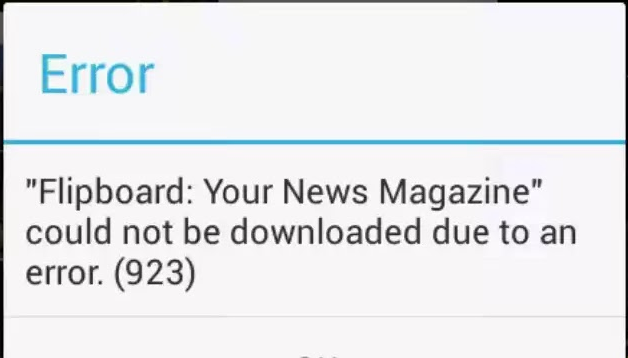
الصورة 20. القضاء على الأخطاء 921 - 923.
قرار:
من الضروري تنظيف ذاكرة التخزين المؤقت لجميع التطبيقات الممكنة، بما في ذلك " خدمات Google Play.», « سوق Google Play."ومتصفح" جوجل كروم."بعد ذلك أعد تشغيل الجهاز.
خطأ رقم 927.
ظهور التنبيهات مع مثل هذه الرسالة يعني أنه يتم تحديث المتجر حاليا سوق Google Play.وبعد كل ما عليك فعله هو الانتظار حتى نهاية عملية تحديث المتجر ومحاولة محاولة تنزيل التطبيقات التي تريدها.
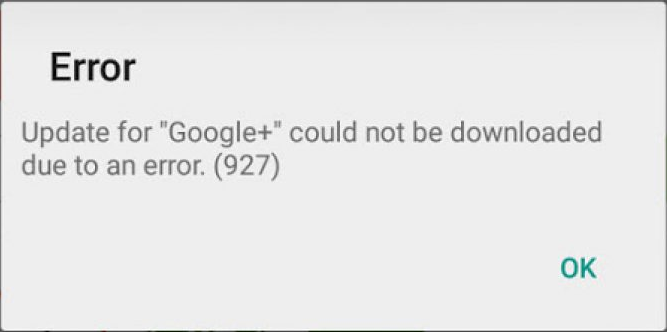
الصورة 21. الإدخال 927 أخطاء.
الأخطاء № 941 - 942
تنشأ الأخطاء تحت هذه الأرقام بسبب الفشل في التطبيق متجر اللعب..
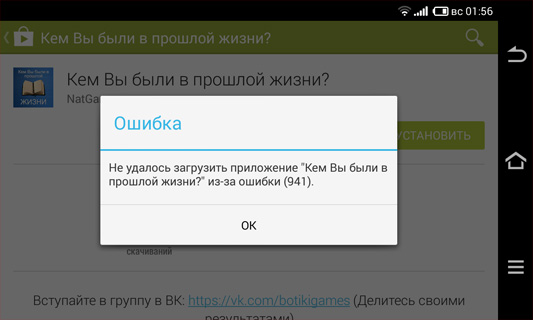
الصورة 22. القضاء على الأخطاء 941 - 942.
قرار:
- قم بتوسيع إعدادات الجهاز، قم بتوسيع القسم " التطبيقات"، تمر عبر الصفحة التي تحتوي على معلومات حول التطبيق" سوق Google Play."، انقر فوق" زر " قف"، وثم " مسح ذاكرة التخزين المؤقت" قم بنفس الإجراءات مع الخدمة اطار العمل الخدماتي لجوجل."و S. مدير التحميل.
- التالي في قسم الإعدادات " حسابات»إلغاء تثبيت حسابك جوجلأعد تشغيل الجهاز وإعادة إضافة "حساب Google" في الإعدادات.
النتائج
- لذلك، من كل ما سبق، يمكننا أن نستنتج أن جميع الأخطاء تقريبا الناشئة عن العمل الخدمات Google Play. ويتم حل التطبيقات الأخرى عن طريق تطهير ذاكرة التخزين المؤقت وبيانات التطبيق، بالإضافة إلى طريقة حذف الحساب جوجل واستعادة لها.
- في بعض الأحيان لحل هذه المشكلة أو تلك المشكلة خدمات من جوجل يمكن أن تساعد إعادة التشغيل المعتادة لنظام التشغيل أو إعادة الاتصال بالشبكة واي فايوبعد في أي حال، يوصى بشدة بمراقبة المساحة الحرة عن كثب على الجهاز وتنظيفه بشكل دوري يدويا أو بمساعدة الأدوات المساعدة المتخصصة، والتي في المتجر متجر اللعب. يمكنك العثور على مجموعة رائعة.
- سيساعدك الامتثال لهذه القواعد البسيطة في المستقبل لحماية جهازك من جميع أنواع الفشل والأخطاء، وأنت من صداع قد يحدث عند محاولة حلها.
